インポートの問題を解決する
インポートジョブに関連する問題を解決するには、次のいずれかの役割が必要です。
- 購入オペレーター
- 購入マネージャー
- 目録マネージャー
- 目録管理者
この章の内容は次のとおりです。
インポートの問題を解決
インポートプロセス中では、次のタイプのインポートの問題が発生する可能性があります。
- [一致] – インポートされたレコードがデータベース内の既存のレコードと一致した場合。これが発生すると、インポートプロファイルの作成中に設定された一致プロファイルに従って問題が解決されます(インポートプロファイルの設定/編集:一致プロファイルを参照)。 一致レコードの解決の詳細については、一致問題の解決を参照してください。
- [検証] – インポートプロセス中、インポートされたレコードは、インポートプロファイルの作成中に選択された検証タスクチェーンに従ってチェックされます(インポートプロファイルの作成/編集:一般プロファイル情報を参照)。チェックで生じた問題が警告ではなくエラーとして存在すると判断された場合、ファイルは[インポートの問題を解決する]ページの[検証]タブに送信されます。問題がエラーであるか警告であるかは、プロファイル作成中に選択された重要度プロファイルに従って決定されます。検証例外(重要度)プロファイルの設定については、検証例外プロファイルの操作を参照してください。 検証できないレコードを修正することはできません。レコードのインポートを強制するか、破棄する必要があります。ファイル全体のインポートを強制したり、インポートを中止したりすることもできます。検証問題の解決の詳細については、検証問題の解決を参照してください。
- [エラー] – 解決できない予期しないことが発生しました。これらのエラーには、レコードの照合または検証に関連しないファイルデータから生じた問題が含まれます。[インポートの問題を解決する]ページの[エラー]タブには、これらの問題のあるファイルのみが表示されます。 エラーレコードの表示の詳細については、インポートエラーの表示を参照してください。
次の表は、[インポートの問題を解決する]ページにアクセスするさまざまな方法について説明しています。
| パス | プロファイルタイプ | 役職 |
|---|---|---|
| [取得] > [インポート ] > [インポート問題の解決] [インポート問題の解決]ページ。 | 新規発注、インベント更新 | 購入オペレーター/マネージャー |
| [リソース] > [インポート] > [インポート問題の解決] [インポート問題の解決]ページ。 | リポジトリ、権限、初期権限、デジタル、収集、検出 | 目録マネージャー/管理者、リポジトリ管理者 |
一致問題を解決する
インポートされたレコードがデータベース内の既存のレコードと一致すると、一致の食い違いが発生します。これが発生すると、インポートプロファイルの作成時に設定された一致プロファイル処理方法に従って問題が解決されます (インポートプロファイルの作成/編集:一般プロファイル情報を参照)。次の処理オプションをが利用可能です:
- [手動] – ファイルは[インポートの問題を解決する]ページの[一致]タブに送信され、そこで問題を解決できます。詳細については、一致するレコードの編集を参照してください。
- [自動] - インポートプロファイルを定義するときに選択した[一致アクション]オプションに従って、一致レコードが自動的に処理されます(インポートプロファイルの作成/編集:一般プロファイル情報を参照)。 統合またはオーバーレイが定義されていて、一致するレコードが複数ある場合、ジョブは手動操作に戻り、どの一致レコードを統合/オーバーレイするかを手動で選択します。
一致問題を解決する方法
- [インポートの問題を解決する]ページ([受入 > インポート > インポートの問題を解決する]または[リソース > インポート > インポートの問題を解決する])で[一致]タブを選択し、表示したいインポートジョブを確認します。(表示されるプロファイルの種類については、インポートプロファイルの種類をご覧ください。) インポートの監視と表示ページで[手動処理が必要]を選択して、[インポートの問題を解決する]ページにアクセスすることもできます。常設メニューの[タスクリスト]で、次のタスクのいずれかを選択することにより、事前定義されたフィルタでこのページにアクセスすることもできます(タスクリストのタスクを参照)
- インポート - 一致問題
- インポート - 検証問題
- インポート(EOD) - 一致問題
- インポート(EOD) - 検証問題
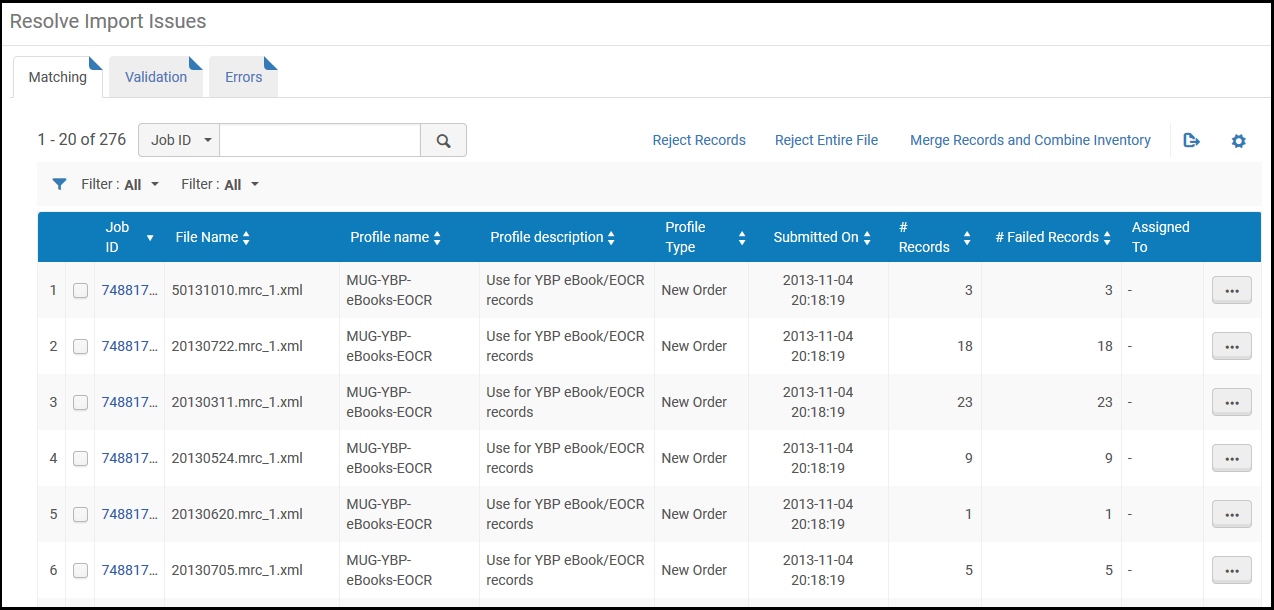 インポートの問題を解決するページ - 一致エラー
インポートの問題を解決するページ - 一致エラー - 行のアクションリストから[アクション]を選択します: 利用可能なアクションは、ユーザーの役職によって異なります。
- [レコードの表示](一致するインポートファイルレコードの表示を参照)
- [編集](一致するレコードの編集を参照)
- [割り当てを解除] - この問題の割り当てを解除します。
- [インポートしない] - 一致エラーのあるレコードを破棄し、ファイル内の有効なレコードをインポートします。
- [ファイルを拒否] - 一致エラーのあるレコードを含むファイル全体を破棄します。ファイルは[インポート検証エラーの処理]ページから削除されます。
インポートしたファイルレコードに対して複数の[インポートしない]および[ファイルを拒否]アクションを実行するには、[インポートの問題を解決する]ページでアクションを実行する問題を選択し、[レコードを拒否]または[ファイル全体を拒否]を選択します。
ひとつのインポートジョブで複数のファイルに重複する一致レコードが複数ある場合にレコードを統合し、目録を統合するには、[インポートの問題を解決する]ページで、単一のインポートジョブからファイルを選択し、[レコードの統合と目録の統合]を選択します。詳細については、レコードの統合と目録の統合を参照してください。
一致するインポートファイルレコードの表示
既存のAlmaレコードと一致するインポートファイル内のレコードを表示するには:[インポートの問題を解決する]ページで、[行アクション]リストの[レコードの表示]を選択します。 [一致の処理]ページが開きます。その後、これらの一致するレコードをインポートするかどうかを決定することができます。
[一致の処理]ページで、次のように、処理タイプ別に結果のリストをフィルタすることができます。
- [手動] - インポートプロファイルの設定中に一致を手動で処理するよう設定されました(新しいインポートプロファイルの設定を参照)
- [複数の一致 - 削除] – レコードの一致が原因で削除に失敗しました
- [複数の一致 - EOD] – 一致するレコードが原因でEODインポートが失敗しました
- [複数の一致 - 統合] - 一致するレコードが原因で統合に失敗しました
- [複数の一致 - 上書き] – 一致するレコードが原因で上書きが失敗しました
[一致の処理]ページの[処理するインポート済みレコードセクション]に次の列が表示されます。
- [行番号]
- [レコードID]
- [著者]
- [短いタイトル]
- [出版社]
- [日付]
- 処理タイプ - インポートプロファイルの設定中に選択された、[一致の処理]オプション(インポートプロファイルの作成/編集:一般プロファイル情報を参照)。
- 一致のアクション/表示
一致するレコードを表示する方法
[一致の処理]ページで、一致を処理するレコードの行アクションリストでレコードIDリンクまたは[一致を表示]を選択します。
- 一致するレコードが1つだけの場合、[並べて一致]ページが表示されます。
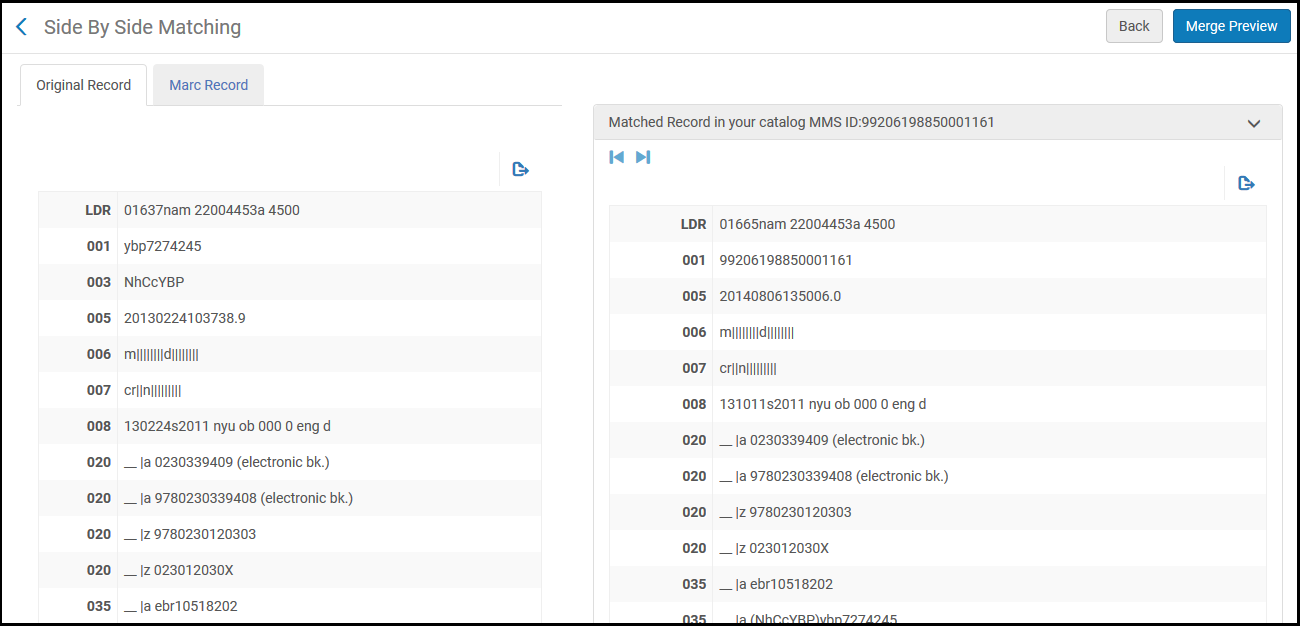 並べて一致ページ[並べて一致]ページでは、ページの左側にインポートされたレコードの詳細が表示され、ページの右側に一致したレコードが表示されます。
並べて一致ページ[並べて一致]ページでは、ページの左側にインポートされたレコードの詳細が表示され、ページの右側に一致したレコードが表示されます。 - 一致するレコードが複数ある場合、[インポートレコードの一致]ページが表示されます。
ページの左側のパネルには、 インポートされたレコードの詳細、右側のパネルには、目録内の一致したレコードが表示されます。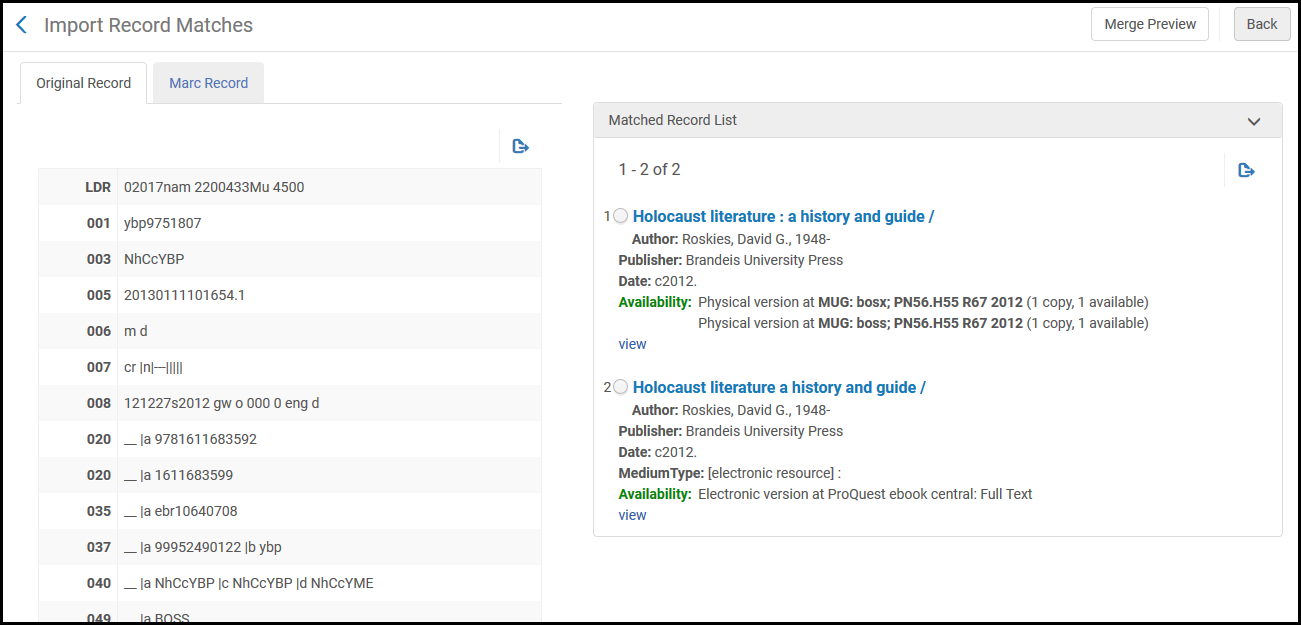 インポートレコードの一致ページ[一致したレコードのリスト]セクションで、新しいレコードと一致させるレコードを選択します。
インポートレコードの一致ページ[一致したレコードのリスト]セクションで、新しいレコードと一致させるレコードを選択します。
インポート後にレコードがどのように表示されるかをプレビューするには、(複数の一致がある場合)[一致したレコードリスト]でレコードを選択し、[統合のプレビュー]を選択します。[統合のプレビュー]ページが表示されます。前のページに戻るには[戻る]を選択します。

統合のプレビューページ
一致するレコードの編集
既存のAlmaレコードと一致するインポートファイル内のレコードを編集するには、 [インポートの問題を解決する]ページで、行アクションリストの[編集]を選択します。 [一致の処理]ページが開きます。
オペレーターがインポートの問題に取り組むと、その問題がオペレーターに割り当てられます。
一致するレコードを編集する方法
- [一致の処理]ページで、一致を処理するレコードの行アクションリストでレコードIDリンクまたは[一致を表示]を選択します。詳細については一致するインポートファイルレコードの表示を参照してください。追加のアクションは、[並べて一致]ページまたは[インポートレコードの一致]ページに表示されます。 [一致の処理]ページで[インポートの承認]を選択すると、レコードを表示せずにインポートを承認することができます。レコードはインポートされますが、既存のレコードと重複する場合があります。インポートの監視については、インポートジョブの監視と表示を参照してください。
- [並べて一致]ページまたは[インポートレコードの一致]ページで、次のようなアクションを選択します。
- [インポート] – レコードをインポートしますが、既存のレコードと重複する場合があります。
- [インポートしない] - 新しいレコードを破棄します。
- [統合] – プロファイル設定で選択されたオプションに従ってレコードを統合します。このレコードに対して実行されたすべてのリンキングの履歴(添付された注文明細など)は保持されます。インポートプロファイルの設定の詳細については、インポートプロファイルの管理を参照してください。削除マークが付けられたレコードをインポートする場合のように、このオプションを実行できない場合は、この機能を使用できないことに注意してください。
- [上書き]–古いレコードのすべての書誌データを破棄し、新しいレコードのデータで置き換えます。統合と同様に、このレコードに対して実行されたすべてのリンキングの履歴は保持されます。
- [削除] - 関連付けられている目録がない場合、書誌を削除します。
- [ネットワークゾーンレコードを使用](ネットワークゾーンを実装しているメンバー機関のみ) – 新しいレコードを破棄し、代わりにネットワークゾーンのレコードを使用します。
レコードの統合および目録の統合
Almaデータベースに一致する重複レコードが複数存在する場合 、新しいレコードのインポートに失敗する可能性があります。これらのレコードを処理するために、 インポートプロファイルの[複数一致のレコードの統合と目録の結合]セクションを構成できます(インポートプロファイルの作成/編集:一致プロファイルを参照)。これにより、レコードをインポートするときに、レコードを統合して目録を組み合わせることができます。
「複数一致のレコードの統合と目録の結合」用に構成されたインポートプロファイルを使用してファイルが作成された場合、インポートの問題を解決する]ページで ファイル用の[レコードの統合と目録の結合]アクションを使用できます。実行したインポートジョブが大きく、[インポートの問題を解決する]ページに複数のファイルが表示される場合は、 これらのファイルの各行の先頭にあるチェックボックスを選択し、ページのアクションリストで[レコードの統合と目録の結合]を選択します。
レコードの統合と目録を統合する方法
- [インポートの問題を解決する]ページ([リソース] > [インポート] > [インポートの問題を解決する])で、新しいレコードをインポートするために解決する必要がある複数一致する 重複レコードを含むファイルを見つけます。
- ファイルの行アクションリストで[レコードの統合と目録の統合]を選択するか、同じインポートジョブから 複数のファイルを選択し、ページアクションリストで[レコードの統合と目録の統合]を選択します。 [レコードの統合と目録の統合]ページアクションは、同じインポートジョブの複数のファイルでのみ機能します。確認メッセージが表示されます:
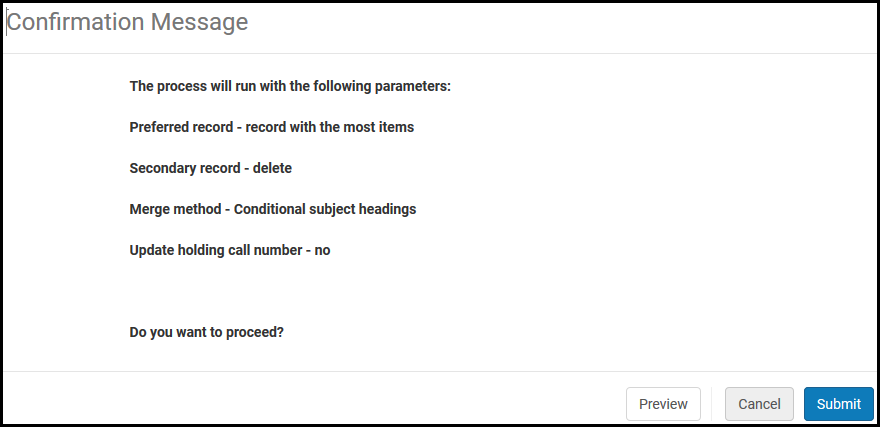 レコードの統合と目録の統合の確認メッセージ確認メッセージには、 インポートプロファイルで選択した設定(この失敗したインポートファイルを生成したもの)が表示されます。変更をExcelフォーマットで プレビューするか、リクエストをキャンセルするか、ジョブを送信して問題を解決できます。
レコードの統合と目録の統合の確認メッセージ確認メッセージには、 インポートプロファイルで選択した設定(この失敗したインポートファイルを生成したもの)が表示されます。変更をExcelフォーマットで プレビューするか、リクエストをキャンセルするか、ジョブを送信して問題を解決できます。 - 必要に応じて、プレビューを選択して、送信をクリックしたときに実装される変更を(Excelフォーマットで)プレビューします。 重複レコードの各セットは、グループ番号で識別されます。グループごとに、[操作]列は、優先レコードと、この 優先レコードと 統合されるレコードを識別します。統合が完了すると、 Almaデータベースに 1つのレコードのみが残ります。このレコードは、 インポートする新しいレコードと統合されます(インポートプロファイルで[抑制]または[保持する]オプションを選択した場合を除く)。
 複数一致する重複レコードの変更プレビュー[操作]列に「無視」として識別されるレコードがいくつかある場合もあります。これは、レコードが抑制された場合、または元のインポートジョブを実行してから [解決されたインポートの問題]ページを 操作するまでに時間が経過し、一部のレコードが存在しなくなった場合に発生する可能性があります。
複数一致する重複レコードの変更プレビュー[操作]列に「無視」として識別されるレコードがいくつかある場合もあります。これは、レコードが抑制された場合、または元のインポートジョブを実行してから [解決されたインポートの問題]ページを 操作するまでに時間が経過し、一部のレコードが存在しなくなった場合に発生する可能性があります。 - 続行する準備ができたら、[送信]を選択します。統合ジョブが実行されます。詳細については、実行中のジョブの表示およびスケジュールされたジョブの表示を参照してください。
- レポートの詳細を表示するには、[レコードの統合]のリンクを選択し、ジョブレポートで目録レポートを結合します。他の複数一致レポートと同様に、このレポートには優先レコードとセカンダリ(統合された)レコードが表示されます。[メッセージ]列のセカンダリ(統合された)レコードのメッセージには、優先レコードと統合された物的アイテム、ポートフォリオ、注文明細などの数が表示されます。
 レコードの統合と目録の統合レポート
レコードの統合と目録の統合レポート
検証の問題を解決
インポートされたレコードは、インポートプロファイルで定義された検証タスクチェーンに従って検証されます(インポートプロファイルの管理を参照)。
検証の問題があるジョブ/レコードの場合、次のことを実行することができます。
- インポートを強制する
- インポートしないことを選択する
- ファイルを拒否する
- 失敗したレコードのXMLファイルを作成する
検証の問題を解決する方法
- インポートの問題を解決ページ([受入 > インポート > インポートの問題を解決する]または[リソース > インポート > インポートの問題を解決する])で、[検証]タブを選択します。インポート検証エラーの解決ページが表示されます。 インポートの監視と表示ページの[ステータス]列で[手動処理が必要]を選択することで、インポート検証エラーの解決ページにアクセスすることもできます。
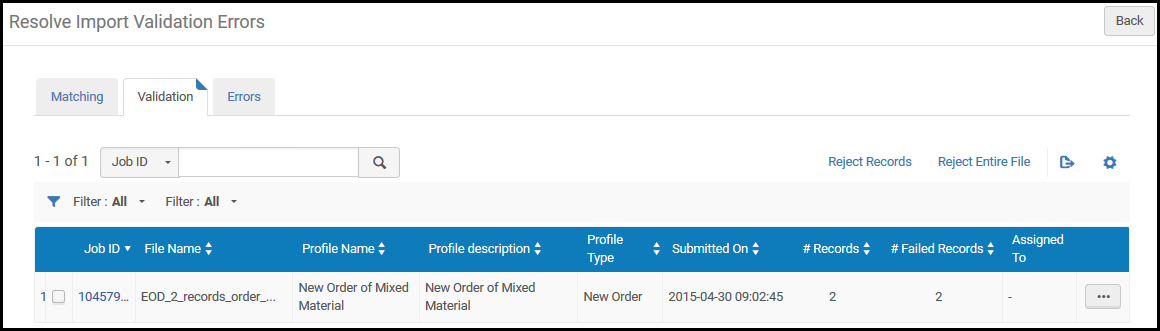 インポート検証エラーの解決ページ
インポート検証エラーの解決ページ - インポートジョブを見つけて行アクションを選択するか、複数のアクションを選択してページアクションを選択します。
- [レコードの表示](検証エラーのあるインポートファイルレコードの表示)
- [編集](検証エラーのあるレコードの編集)
- [割り当てを解除] - この問題の割り当てを解除します。
- [インポートしない]/[レコードを拒否] - 検証エラーのあるレコードを破棄し、ファイル内の有効なレコードをインポートします。
- [ファイルを拒否]/[ファイル全体を拒否] - 検証エラーのあるレコードを含むファイルを破棄します。ファイルは[インポート検証エラーの処理]ページから削除されます。
使用可能なアクションは、インポートジョブが割り当てられているかどうかによって異なります。
検証エラーのあるインポートファイルのレコードを表示
既存のAlmaレコードと一致するインポートファイル内のレコードを表示できます。その後、検証エラーのあるレコードの処理方法を決定できます。
検証エラーを表示する方法
- [インポート検証エラーの解決]ページの、関連するインポートファイルの行アクションリストで[レコードの表示]を選択します。[インポート検証エラーの処理]ページが表示されます。
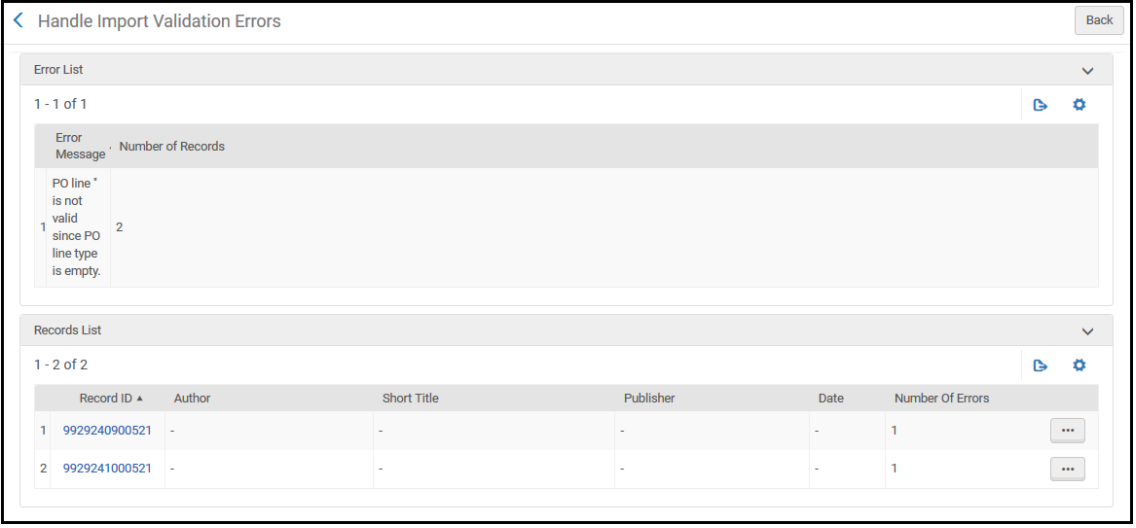 [インポート検証エラーの処理]ページ[インポート検証エラーの処理]ページには、次のセクションが含まれています。
[インポート検証エラーの処理]ページ[インポート検証エラーの処理]ページには、次のセクションが含まれています。- インポートジョブファイルの詳細。[失敗したレコード数]には、 失敗したレコードの総数が含まれており、これには問題が解決されたレコードが含まれていることに注意してください。
- [エラーリスト] - 検証エラー。次の列を表示します。
- [エラーメッセージ]-検証が失敗する原因となったエラー。
- [レコード数] - エラーのあるレコードの数。
- [レコードリスト] – 次の列に関するレコードの詳細
- [レコードID]
- [著者]
- [短いタイトル]
- [出版社]
- [日付]
- [エラー数]
- [レコードリスト]領域で、行アクションリストの[エラーを表示]を選択します。[インポートされたレコードの詳細]ページが表示されます。
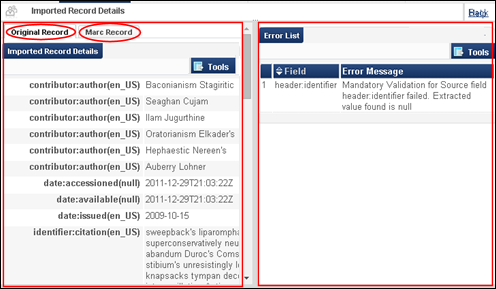 インポートされたレコード詳細ページこのページの左側には、レコードの詳細が次の形式で表示されます。
インポートされたレコード詳細ページこのページの左側には、レコードの詳細が次の形式で表示されます。- [元のレコード形式]
- [MARCレコード形式]
ページの右側にエラー情報が表示されます。このページのエラーリストセクションには、[インポート検証エラーの処理]ページのエラーリストセクションに表示されるものと同じエラー情報が表示されます。ファイルをエクスポートし、必要な修正を行い、ファイルを再インポートします。
検証エラーのあるレコードの編集
[編集]オプションを使用すると、レコードの詳細と検証エラーを表示することができ、これらのエラーのあるレコード/ファイルを管理するためのいくつかのオプションが提供されます。
レコードを編集する方法
- [インポート検証エラーの解決]ページの、関連するインポートファイルの行アクションリストで[編集]を選択します。[インポート検証エラーの処理]ページが表示されます。070インポートの問題を解決する#Viewing_Import_File_Records_With_Validation_Errorsインポートファイルレコードの検証エラーの表示を参照してください。ページを編集すると、追加のアクションが表示されます。
- 次のようにアクションを選択します。
- [インポートしない] - ファイル内の有効なレコードをインポートするときに、検証エラーのあるレコードを破棄します。
- [強制インポート] - エラーのあるレコードを含むすべてのレコードをインポートします。
- [ファイルを拒否] - 検証エラーのあるレコードを含むファイルを破棄します。ファイルは[インポート検証エラーの処理]ページから削除されます。
- [ファイルの作成] - レコードを編集できる外部XMLファイルにレコードの詳細を保存します。その後、ファイルを再インポートできます。
- [エラーを表示](行アクションリスト) - 検証エラーのあるインポートファイルレコードの表示を参照してください。
インポートエラーを表示
[インポートエラーを解決する]ページには、インポートプロセス中に発生した予期しないエラーを含むインポートジョブが一覧表示されます。これらのエラーには、レコードの照合または検証に関連しないファイルデータの問題も含まれます。詳細については、[インポートの監視と表示]ページおよびインポートジョブの監視と表示を参照してください。
インポートエラーを表示する方法
- [インポートの問題を解決する]ページ([受入 > インポート > インポートの問題を解決する]または[リソース > インポート > インポートの問題を解決する])で、[エラー]タブを選択します。[インポートエラーを解決する]ページが表示されます。
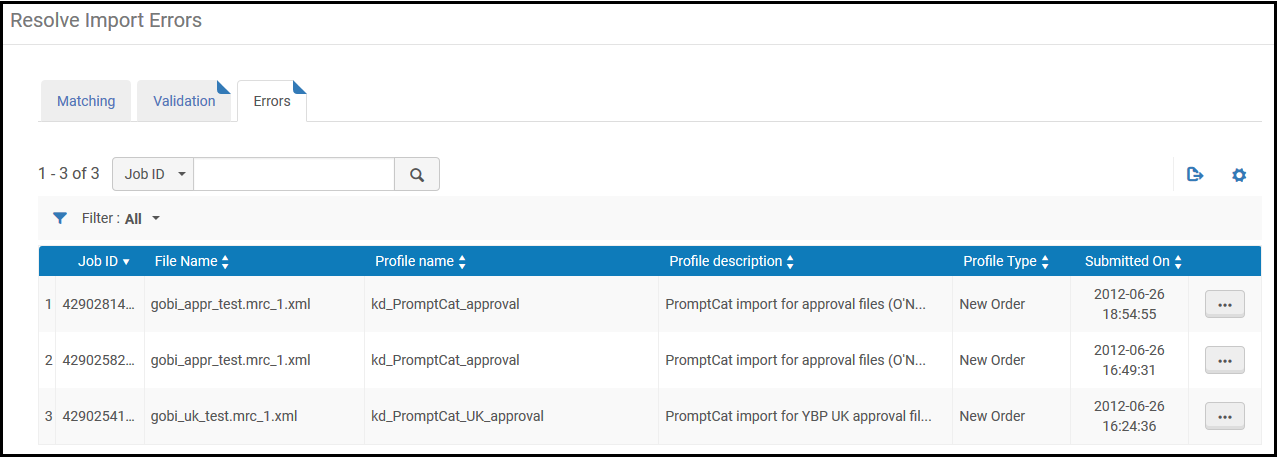 インポートエラーを解決する
インポートエラーを解決する - 行アクションリストの[ダウンロード]を選択することで、XMLまたはバイナリファイル(インポートプロファイルで定義された形式に応じて)をダウンロードし、正しくインポートされなかったレコード(最大5000件)をリスト化します。例:
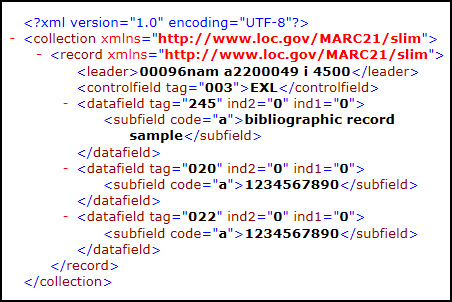 ダウンロードしたXMLのエラー
ダウンロードしたXMLのエラー - 検出したエラーを修正し、インポートプロセスを再度実行します。

